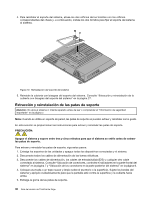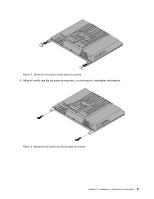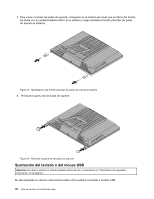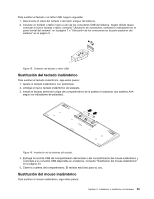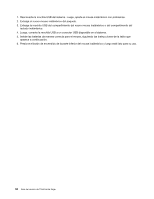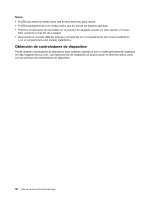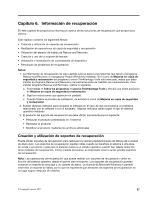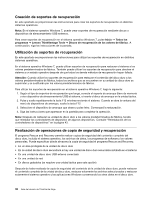Lenovo ThinkCentre Edge 91z (Spanish) User Guide - Page 45
Sustitución del teclado inalámbrico
 |
View all Lenovo ThinkCentre Edge 91z manuals
Add to My Manuals
Save this manual to your list of manuals |
Page 45 highlights
Para sustituir el teclado o el ratón USB, haga lo siguiente: 1. Desconecte el cable del teclado o del ratón antiguo del sistema. 2. Conecte un teclado o ratón nuevo a uno de los conectores USB del sistema. Según dónde desee conectar el nuevo teclado o ratón, consulte "Ubicación de conectores, controles e indicadores en la parte frontal del sistema" en la página 7 o "Ubicación de los conectores en la parte posterior del sistema" en la página 9. Figura 15. Conexión del teclado o ratón USB Sustitución del teclado inalámbrico Para sustituir el teclado inalámbrico, siga estos pasos: 1. Aparte el teclado inalámbrico con problemas. 2. extraiga el nuevo teclado inalámbrico del paquete. 3. Instale el teclado abriendo la tapa del compartimiento de la batería e instalando dos baterías AAA según los indicadores de polaridad. Figura 16. Instalación de las baterías del teclado. 4. Extraiga la mochila USB del compartimiento del teclado o del compartimento del mouse inalámbrico y conéctela a un conector USB disponible en el sistema. Consulte "Sustitución del mouse inalámbrico" en la página 33. 5. Cierre la cubierta del compartimento. El teclado está listo para su uso. Sustitución del mouse inalámbrico Para sustituir el mouse inalámbrico, siga estos pasos: Capítulo 5. Instalación o sustitución de hardware 33